ネトセツでは個別で相談を無料で受け付けています。
記事を読んでも悩みが解決できない場合、ネット通信・回線を良いもの&費用を安くしたい場合など、どこに相談したらいいか迷っている方は直接ネトセツへ気軽にご相談ください。
公式LINEから相談 ▶ LINE@
SNSから相談 ▶ X(旧Twitter)DMにて
問い合わせが多くて返信が遅くなる場合もありますが、その時はごめんなさい。
記事を読んでも悩みが解決できない場合、ネット通信・回線を良いもの&費用を安くしたい場合など、どこに相談したらいいか迷っている方は直接ネトセツへ気軽にご相談ください。
公式LINEから相談 ▶ LINE@
SNSから相談 ▶ X(旧Twitter)DMにて
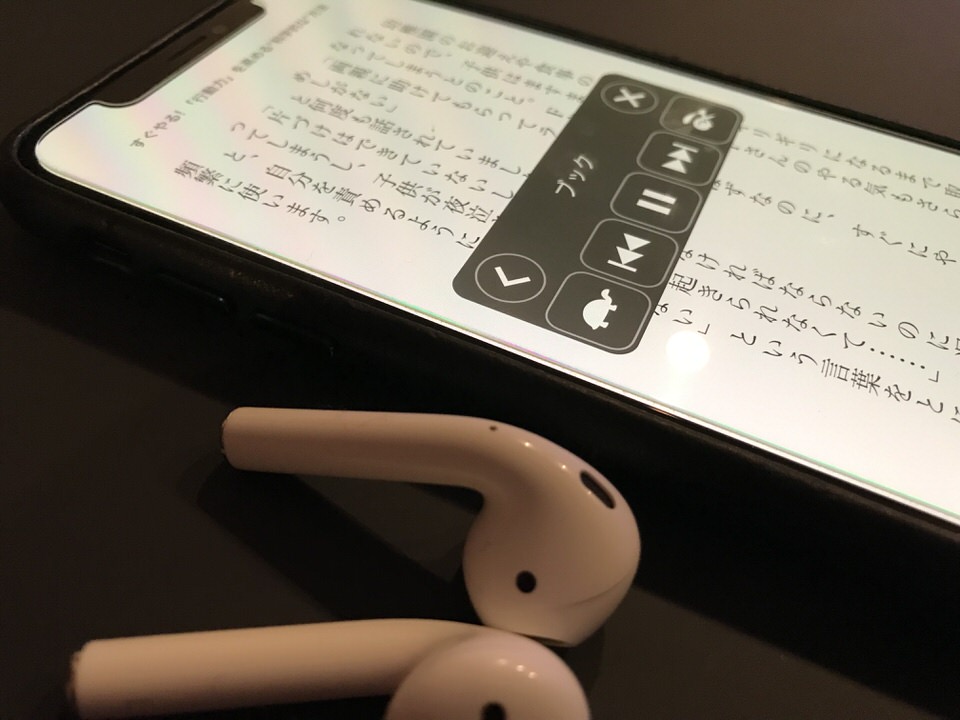
iPhoneにはsiriによる音声読み上げ機能があり、普段Webニュースを読んだり、ブックやKindleなどのアプリで本を読む動作をsiriの「音声で読み上げ」で聴くことができます。
もしもずっと読んでいて目がつかれた時やなかなか眠れない時にラジオ風に聴くためにこの機能を活用してみましょう。
まずはiPhone側で音声の読み上げ機能ができるように設定を行います。
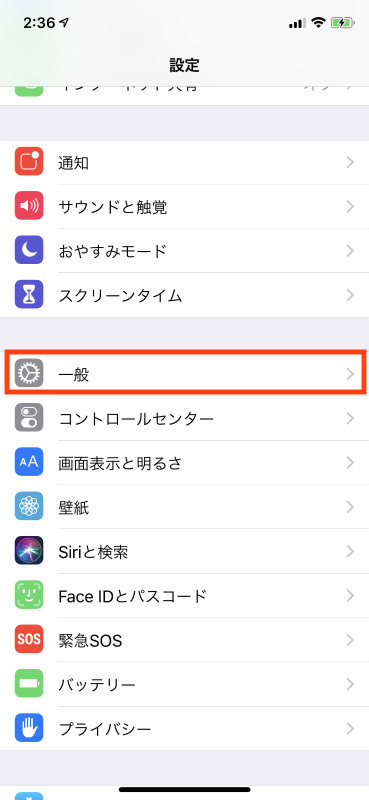
ホーム画面から「設定」を選択し「一般」をタップします。
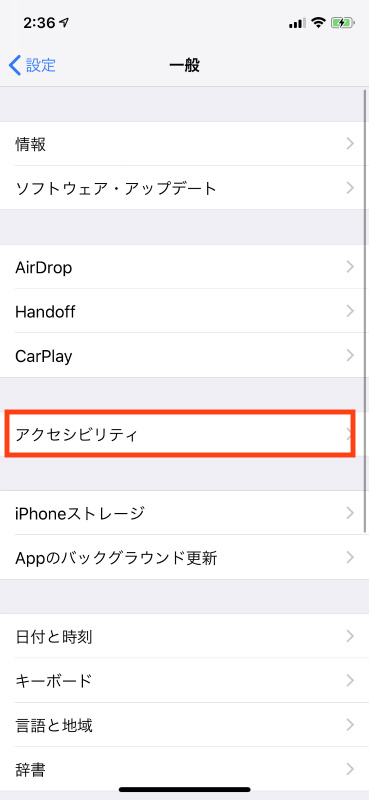
次に「アクセシビリティ」をタップします。
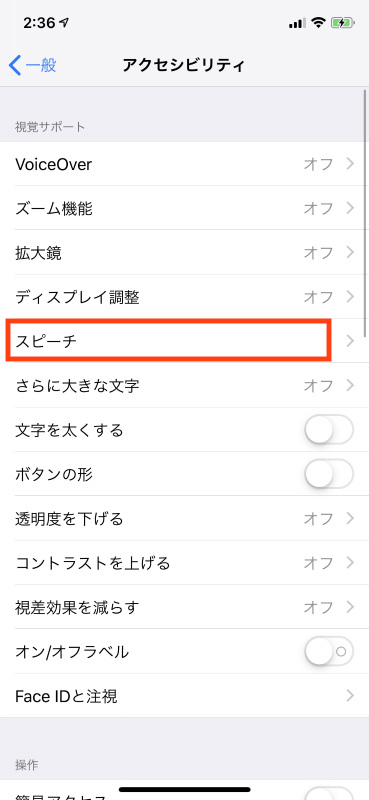
次の項目にある「スピーチ」をタップします。
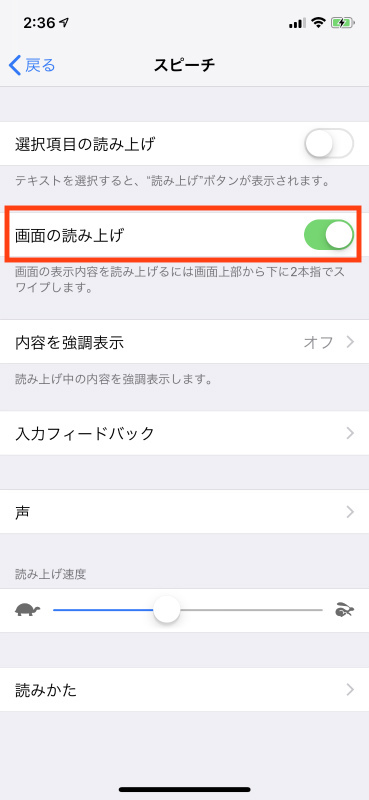
スピーチ項目にある「画面の読み上げ」をONにします。
[kjk_balloon id=”1″]これで読み上げ機能の設定が完了です。これでいつでもこの画面の読み上げを呼び出すことができます。[/kjk_balloon]
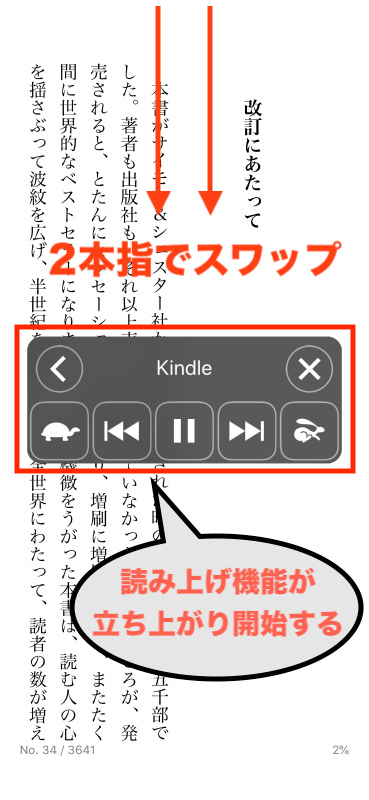
実際に読み上げを開始するには読み上げて欲しいWebニュースやキンドルのテキストが表示されている画面で「2本指で上から下へスワイプ」を行います。
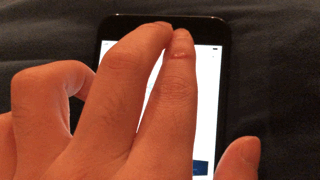
左側に寄ると通知センター、そしてiPhoneXの場合は右によるとコントロールセンターの画面が表示されてしまうので「iPhone画面の真ん中を画面外の上から下へスワップ」するイメージが一番起動しやすいです。
[kjk_balloon id=”1″]この操作で現在の画面上に表示されているテキストの読み上げを開始します。[/kjk_balloon]
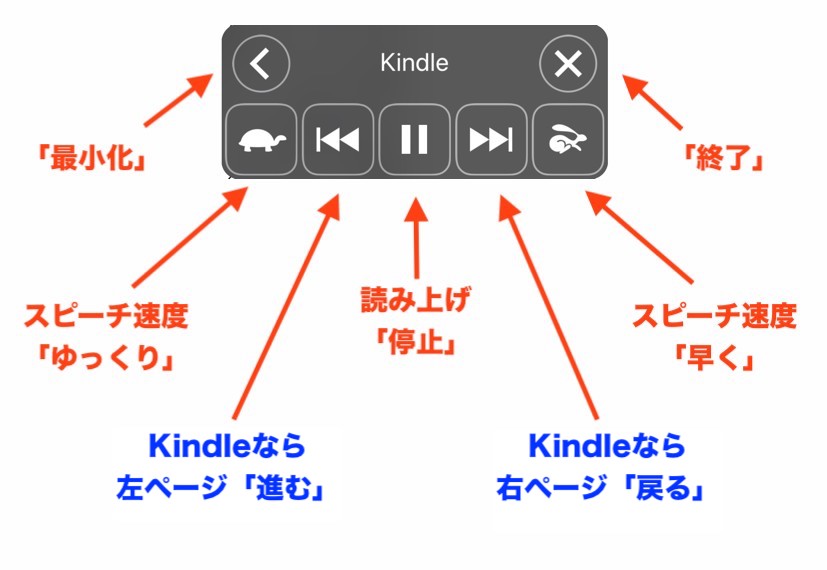
読み上げの速度は両端にある「亀アイコン」「うさぎアイコン」を何度かタップすることで速度の調整ができます。
またKindleの読み上げ中は左もしくは右へ戻るボタンを押してページが切り替わりそのページの最初から読み上げてくれるようになっています。
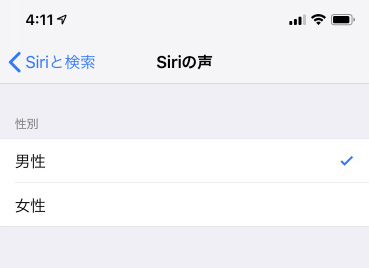
ちなみにこの読み上げ機能の音声は「女性の声」ですがひょっとしたらと思い「Siriの声」を男性に変更してみましたが男性の音声には切り替わりませんでした。
この読み上げ機能はそのアプリで表示している画面のみを読み上げが開始されるとバックグラウンドで音声を再生することはでき、その間に他のアプリの操作などは可能です。
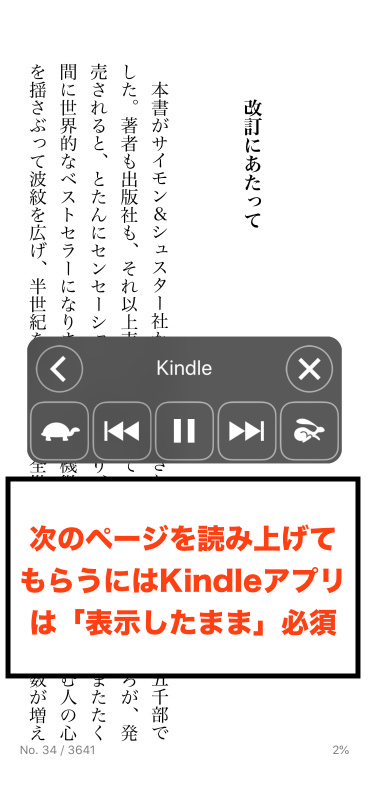
ただしそのアプリで現在表示しているページだけを読み上げるため、バックグラウンドで再生しているとページを読み上げた後に停止してしまいます。
要はKindleやブックなどのテキストをずっと音声で聴くためにはずっとそのアプリを開いて置かなければならないといことになります。
ずっと音声で再生しiPhoneで他の操作を行いたいときは、別に使っているタブレットやスマホなどでKindleやブックを使うしかありません。
[kjk_balloon id=”1″]と言っても本を読むときには文章も目で追った方がより頭に入りやすいのでバックグラウンド機能は特に必要ないと感じています。[/kjk_balloon]
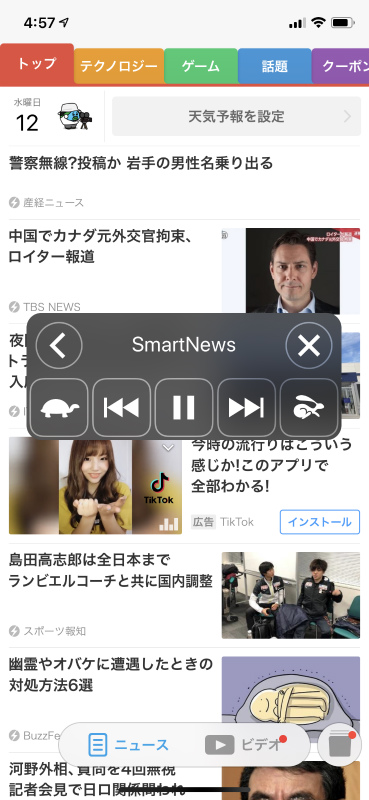
実際に色々なアプリで読み上げを試してみましたが、意外と多くのアプリの読み上げができました。
| アプリの種類 | 読み上げ機能 |
| Kindleやブックなどの本アプリ | OK |
| SafariやChromeなどのブラウザ | OK |
| グノシーやSmartNewsなどのニュースアプリ | |
| カレンダーやメモなどのツール | OK |
| LINEやTwitterなどのSNS | OK |
| iPhoneの通知センターやウィジェット | OK |
| 雑誌や漫画などのアプリ | NG |
| ゲームなどのプログラムアプリ | NG |
| iPhoneのホーム画面 | NG |
[kjk_balloon id=”1″]調べてみたところではほとんどのアプリでテキストであればほとんどが認識して読み上げてくれることが分かりました。[/kjk_balloon]
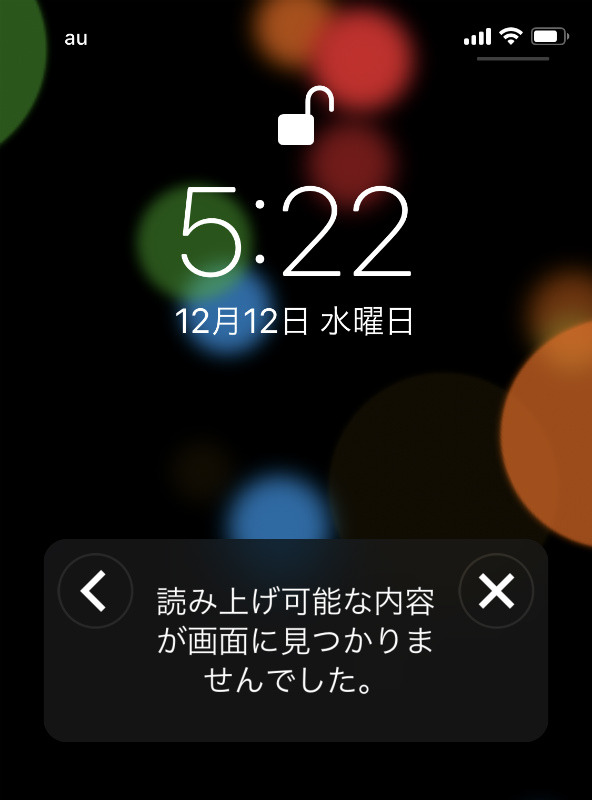
また雑誌や漫画などの画像となっているものは読み上げることはできません。あくまでもテキストだけになります。また一部新聞などのアプリは利用でませんでした。
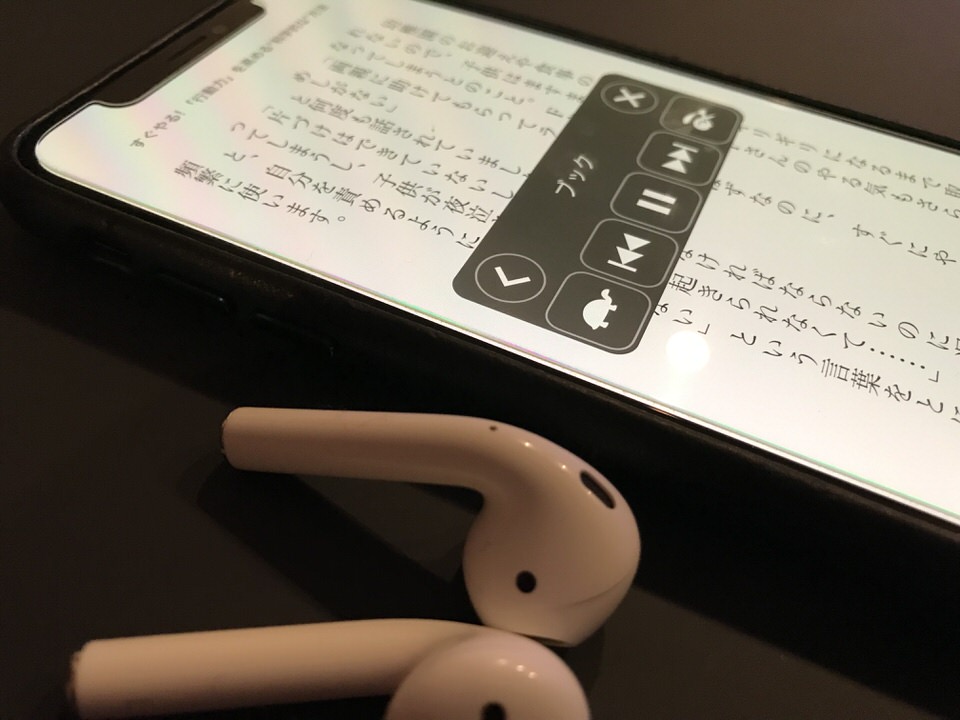
特にこの機能をイヤホンなどを使ってKindleやブックで試してみるとかなり集中して読書をすることができます。
[kjk_balloon id=”1″]やはり文章を頭の中で読むだけだと気が散ることもありますし読み上げ機能のお陰でより内容を理解しやすくなる効果もあります。[/kjk_balloon]
この読み上げ機能は活用すればKindleやブックなどの本アプリだけではなく、例えばニュースサイトなどではラジオのように流しながら聴くことができるので活用はできそうですね。
記事を読んでも悩みが解決できない場合、ネット通信・回線を良いもの&費用を安くしたい場合など、どこに相談したらいいか迷っている方は直接ネトセツへ気軽にご相談ください。
公式LINEから相談 ▶ LINE@
SNSから相談 ▶ X(旧Twitter)DMにて
診断
あなたに合うネット(WiFi)サービスが見つかる
※該当する項目を選択していくだけ
コメント